
¿Cómo agregar un video en Facebook desde una computadora y desde un teléfono?
En este artículo, analizaremos cómo agregar un video a Facebook desde una computadora y un teléfono.
Navegación
Uno de los métodos más populares para promover videos en Internet es su distribución a través de las redes sociales. Por lo tanto, el archivo agregado que usa repeticiones y me gusta puede volverse muy popular, y otras personas también estarán felices de ver la creación del autor. Para que todos estén visibles para su video, primero debe publicarse. En este artículo hablaremos sobre cómo subir un video en Facebook.
¿Cómo agregar un video a través de una aplicación móvil de Facebook?
Vale la pena hacer una reserva de inmediato que no puede agregar un video a través de una aplicación móvil, ya que no hay una función especial para esto. Pero hay una salida.
Use una aplicación móvil YouTube.
- Abra la aplicación
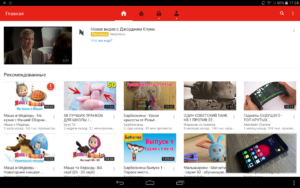
Aplicación móvil de YouTube
- Seleccione su video favorito y haga clic en él
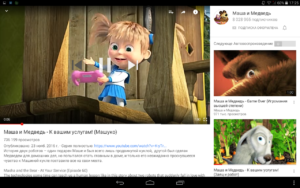
Ventana de reproducción de video
- A la derecha en la esquina con una ventana con un video, haga clic en la flecha a la derecha
- De la lista de aplicaciones, seleccione Facebook
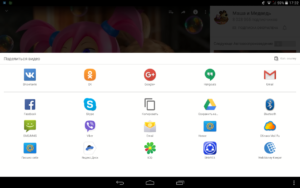
Elegir una solicitud de publicación
- Haga clic en una pequeña ventana "Publicar"
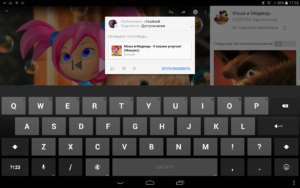
Video de publicación
¡Eso es todo! Ahora el video aparecerá en su página en la cinta.
¿Cómo agregar un video a la página de Facebook desde una computadora?
- Primero ingrese su página personal en Facebook
- Más en el campo para nosotros una serie de estado, seleccione "Foto/video"
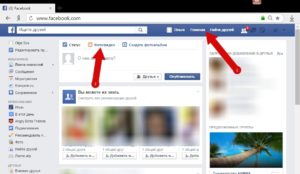
Agregar video en Facebook
- Ahora encuentre su video en la computadora y seleccione "Abierto"
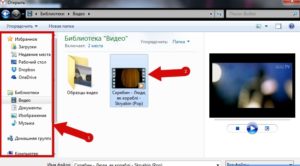
Abertura de archivo
- Se mostrará una tira de descarga de descarga de archivo
- Después de completar la operación, escriba un comentario pequeño y seleccione "Publicar"
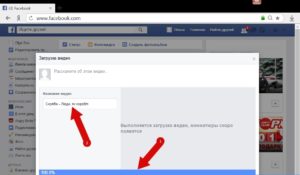
Video "Publicar"
- Ahora el video comenzará a ser procesado, y después de la finalización del proceso, recibirá un aviso apropiado
- Elegir "Cerca"
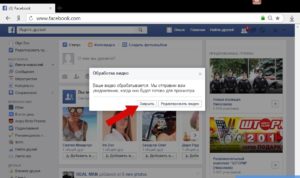
Ventana de procesamiento de video
- Para ver archivos cargados en la sección "Hogar"hacer clic "Foto"
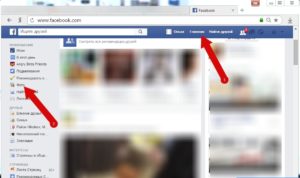
Sección "Foto"
- A continuación, haga clic en "Video"
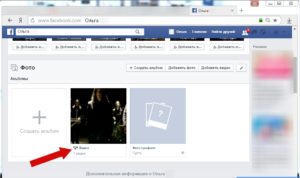
Sección "Video"
- Ahora, para ver el video, solo presione con el botón izquierdo del mouse
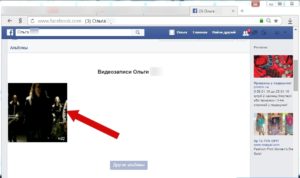
Ver video
Agregar un video en Facebook desde una computadora de YouTube
Hay dos formas de hacer esto.
Método 1
- Abrir el sitio YouTube
- Encuentre el video correcto y vaya a la página de visualización
- Luego haga clic en "Compartir"

Compartir video de YouTube
- De la lista de recursos, seleccione "Publicar en Facebook"
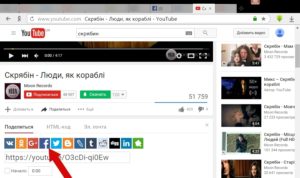
Publicación en Facebook
- Ahora video Agregar a tu cinta
Método 2
Este método consiste en copiar un enlace de archivo.
- Para hacer esto, copie el enlace de la barra de direcciones del navegador haciendo clic en él con el botón derecho del mouse
- Seleccione en un pequeño menú "Proceso de copiar"
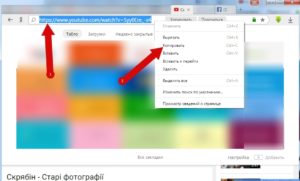
Copiar enlaces al video
- En el siguiente paso, haga clic con el botón derecho del mouse "¿Qué estás pensando?"
- Elegir "Insertar"
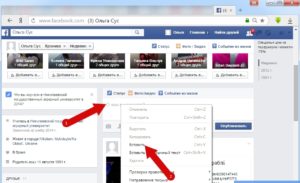
Inserto de enlace de video
- Agregue una pequeña descripción y seleccione "Publicar"
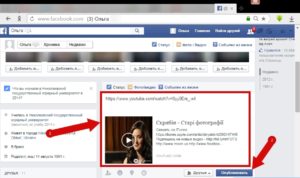
Video de publicación
¡Eso es todo! El video aparecerá en su página.

Gracias. ¡Me ayudó de manera rápida y precisa! ¡Deseo que tus amigos y pueblos confíen y amen tu empresa!